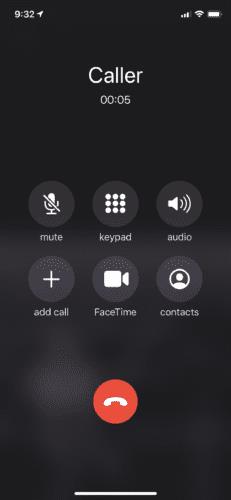Mens mange mennesker klynger sig til ordsproget, "tre gør en skare", går nogle med "jo flere, jo bedre." Det lader til, at det samme også gælder for telefonopkald. Der er mange grunde til, at man ønsker eller har brug for at flette flere opkald på deres enhed. Det kan være en gruppe venner, der indhenter hinanden, til akademiske formål eller til en jobkonference.
Heldigvis gør iPhone 11 fletning af telefonopkald til en leg, så du kan tale med så mange mennesker, som du vil! Eller rettere sagt op til fem personer.
Sammenlægning af telefonopkald
Muligheden for at flette opkald på din mobiltelefon har været tilgængelig i et stykke tid nu, og iPhone 11 har gjort det endnu nemmere at få adgang til.
Følg instruktionerne nedenfor for at flette to eller flere opkald på din iPhone 11.
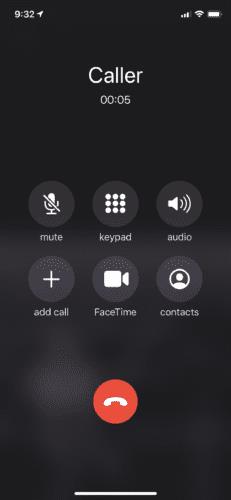
Åbn din mobilopkaldsapp, og tast det første nummer, du ønsker at ringe til. Når personen besvarer opkaldet, så bed vedkommende om at vente. Det er vigtigt at informere personen, fordi det vil være meningsløst at flette opkald, hvis du opretter forbindelse til den anden person, men den første afbrød opkaldet.
For at tilføje endnu et opkald, tryk på knappen Tilføj opkald . Vent et par sekunder, indtil knappen vises. Den bliver først tilgængelig, når den første person, du ringer til, svarer.
Brug knappen Tilføj opkald til at gå ind på din kontaktliste og finde den anden persons telefonnummer.
Ring til den anden person og vent, indtil personen svarer. Dette vil sætte den første person på hold.
Når den anden person svarer, vil en fletopkaldsknap blive synlig på din skærm. Tryk på den for at flette de to opkald.
Hvis du vil tilføje endnu et opkald, skal du gentage instruktionerne tre til fem.
Du kan tilføje op til fem opkald.
Tilføjelse af indgående opkald
Hvad hvis du er i gang med et opkald, og du har brug for at tilføje en person, der ringer, til konferenceopkaldet?
Når du har et indgående opkald, skal du blot klikke på knappen Hold og accepter .
Når opkaldet forbindes, skal du klikke på knappen Flet opkald .
Pas på ikke at klikke på Afslut og Accepter, da dette vil afslutte dit nuværende opkald og acceptere det indgående opkald.
Hvis du ikke ønsker at tilføje den indgående opkalder, kan du altid sende dem til telefonsvareren.
Afslutning af opkaldet
Hvis du klikker på den røde Afslut-knap , vil alle opkald blive afbrudt. Alternativt, hvis du kun vil have én person til at forlade opkaldet, kan du anmode om, at en bestemt opkalder lægger på. Dette vil ikke afslutte konferenceopkaldet for gruppen.
Andre fletteopkaldsmuligheder
Der er flere andre muligheder, der vil forbedre din konferenceopkaldsoplevelse.
Slå lyden fra og til
Du kan vælge at slå lyden fra og til for et opkald.
For at slå lyden fra for et opkald skal du blot klikke på konferenceopkaldsknappen midt på skærmen. Dette bør vise alle de opkald, der er involveret. Kontaktlisten vises med en knap til mute og afslut opkald. Hvis du ønsker at slå lyden fra for nogen, skal du blot klikke på deres mute-knap.
Hvad hvis du får hosteanfald, mens du er på et konferenceopkald og har brug for at mute dig selv? Let! Hvis du klikker på din Mute-knap, slås lyden fra din telefon fra, men du vil være i stand til at høre alle andre. Tryk på knappen igen for at slå dig selv til, når du er klar.
Se alle deltagere
Indstillingen Se deltagere i alle konferenceopkald er kun tilgængelig for den person, der startede opkaldet i første omgang. Andre parter vil ikke være i stand til at slå lyden fra, slå lyden til eller afbryde et bestemt opkald. De kan kun droppe sig selv fra opkaldet.
Konklusion
Med iPhone 11's fletteopkaldsfunktion kan du nemt nyde selskabet dit glade publikum! Husk, at ikke alle telefonselskaber vil tillade de fulde funktioner i fletopkald - nogle kan begrænse din opkaldskapacitet. Sørg for de begrænsninger, de sætter for at flette opkald, før du laver konferenceopkaldsplaner.